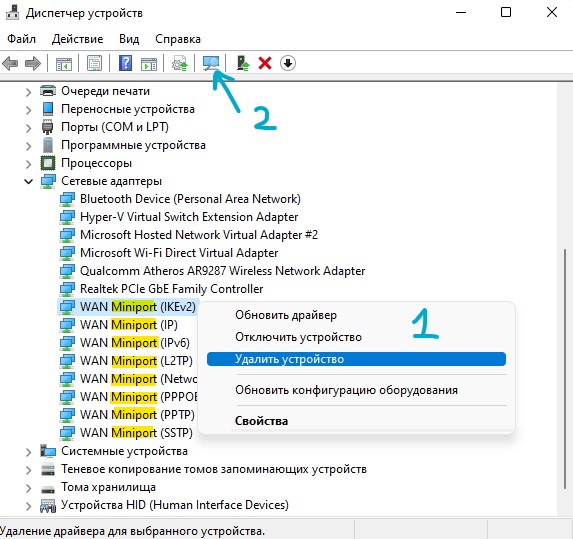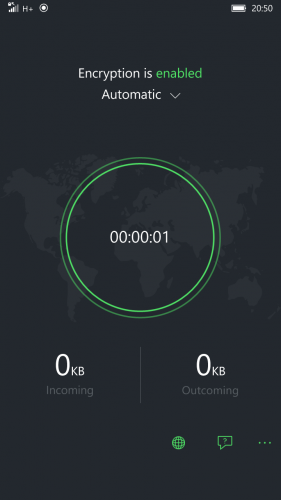Touch VPN не подключается в Windows 10
- Проверьте, установлена ли у вас последняя версия Touch VPN
- Сброс Touch VPN
- Проверьте, включены ли SSL и TLS
- Очистить кэш Магазина Windows
- Переустановите Touch VPN
- Обновление сетевых драйверов
- Запустите Интернет устранения неполадок
- Используйте другой инструмент VPN
Использование VPN — это способ анонимно и безопасно просматривать Интернет без каких-либо ограничений. Touch VPN — это бесплатный инструмент VPN, который поддерживает Windows, iOS, Android и Chrome. Если вы пытаетесь исправить Touch VPN и используете Windows 10, вы можете следовать приведенным ниже инструкциям. Мы надеемся, что одно из следующих решений поможет вам решить проблемы Touch VPN.
Что делать, если Touch VPN не работает на ПК
Решение 1. Проверьте, установлена ли у вас последняя версия Touch VPN
Поскольку Windows 10 регулярно получает обновления, убедитесь, что у вас установлена последняя версия Touch VPN. Вам необходимо поддерживать программное обеспечение VPN в актуальном состоянии, чтобы правильно работать с последней версией Windows.
Зайдите в Microsoft Store и проверьте, есть ли какие-либо обновления для этого программного обеспечения. Если это так, пожалуйста, установите доступные обновления.
- Выберите Пуск
- Перейти в Microsoft Store
- Выберите Смотреть больше
- Перейти к загрузкам и обновлениям
- Получать обновления
Решение 2 — Сброс Touch VPN
Другим решением может быть сброс Touch VPN. Для этого выполните шаги, описанные ниже:
- Откройте меню Пуск и перейдите в Настройки
- Нажмите на Приложения, а затем перейдите в Приложения и функции
- Выберите Touch VPN
- Нажмите Дополнительные параметры, а затем нажмите Сброс
- Перезагрузите компьютер.
— СВЯЗАННЫЕ: ИСПРАВЛЕНИЕ: Windows 10 PPTP VPN не подключается
Решение 3. Проверьте, включены ли SSL и TLS
Если SSL и TLS отключены, это может объяснить, почему ваш Touch VPN не работает. Поэтому, пожалуйста, не забудьте проверить эту часть. Чтобы проверить это, следуйте инструкциям, приведенным ниже, чтобы включить эти функции вручную.
- Перейти к панели управления
- перейдите в Свойства обозревателя
- Нажмите на Расширенный
- Включите SSL и TLS , как показано на скриншоте ниже.

Решение 4 — Очистить кэш Магазина Windows
Некоторые пользователи сообщали, что очистка кэша Windows Store также может стать решением этой проблемы. Если вам все еще не удается использовать Touch VPN, попробуйте следующие предложения:
- Откройте окно « Выполнить» (нажав клавишу Windows + R)
- Тип WSresset.exe
- Нажмите ОК
— СВЯЗАННО: VPN заблокирован на Windows 10? Не паникуйте, вот исправление
Решение 5 — Переустановите Touch VPN
- Выберите кнопку Пуск
- В списке приложений щелкните правой кнопкой мыши Touch VPN и выберите « Удалить» . Выберите Удалить еще раз для подтверждения.
- Выберите еще раз кнопку Пуск и перейдите в Microsoft Store
- Нажмите на « Показать больше» и перейдите в « Моя библиотека».
- Нажмите на приложения, а затем на Touch VPN
- Выберите Установить
id = ”6 ″ Решение 6 — Обновление сетевых драйверов
Если вы все еще не можете использовать Touch VPN на своем компьютере с Windows, попробуйте обновить драйверы сетевого адаптера.
- Запустите диспетчер устройств> найдите сетевые адаптеры
- Удалите минипорт WAN (IP), минипорт WAN (IPv6) и минипорт WAN (PPTP).
- Теперь нажмите на меню «Действие» и выберите «Сканировать на предмет изменений оборудования».
- Windows 10 установит последнюю версию портов, которые вы только что удалили.
Решение 7. Запустите средство устранения неполадок Интернета.
Touch VPN может не подключиться из-за неправильных или отсутствующих настроек Интернета. К счастью, в Windows 10 имеется ряд встроенных средств устранения неполадок в Интернете, которые можно использовать для автоматического устранения проблем с подключением.
- Перейдите в Настройки> Обновление и безопасность> Устранение неполадок
- Найдите и запустите следующие средства устранения неполадок (по одному): подключения к Интернету, входящие подключения и сетевой адаптер.
- Перезагрузите компьютер и проверьте, правильно ли работает Touch VPN.
Решение 8. Используйте другой инструмент VPN
Если ничто не решило эту проблему, возможно, пришло время использовать другое решение VPN. Мы настоятельно рекомендуем вам использовать платный VPN-сервис, так как он имеет лучшую поддержку и более широкую сеть серверов.
CyberGhost 7 для Windows является одним из них и имеет более 3000 серверов по всему миру, отличную поддержку клиентов и множество интересных функций, таких как разблокирование потоковой передачи, определенные веб-ресурсы с географической ориентацией и защита вашей сети Wi-Fi. Более того, сейчас он продается с большой скидкой (в настоящее время скидкой), и это может быть самым интересным инструментом для покупки.
Почему стоит выбрать CyberGhost?

- 256-битное шифрование AES
- Более 5600 серверов по всему миру
- Отличные ценовые планы
- Отличная поддержка
Мы уже составили список лучших решений VPN для установки на ваш компьютер с Windows 10 в зависимости от ваших потребностей:
- Каковы лучшие решения VPN, которые защищают меня от хакеров?
- Какие решения для VPN лучше всего использовать в Таиланде?
- 5 лучших VPN для Ethernet в 2018 году
Мы надеемся, что вам удалось решить проблему, касающуюся Touch VPN, с помощью одного из перечисленных выше решений. Кроме того, если у вас есть другие идеи и предложения для решения этой проблемы, пожалуйста, не стесняйтесь использовать комментарии ниже, чтобы перечислить шаги, которым нужно следовать.
СВЯЗАННЫЕ РУКОВОДСТВА ПО ПРОВЕРКЕ:
- Исправлено: VPN не работает после обновления Windows 10
- Что делать, когда антивирус блокирует VPN
- 10+ лучших программных клиентов VPN для Windows 10
Оглавление:
- Touch VPN не подключается в Windows 10
- Что делать, если Touch VPN не работает на ПК
- Решение 1. Проверьте, установлена ли у вас последняя версия Touch VPN
- Решение 2 — Сброс Touch VPN
Видео: touch vpn not connecting windows 10 [FIXED] 2023
- Проверьте, установлена ли у вас последняя версия Touch VPN
- Сброс Touch VPN
- Проверьте, включены ли SSL и TLS
- Очистить кэш Магазина Windows
- Переустановите Touch VPN
- Обновление сетевых драйверов
- Запустите Интернет устранения неполадок
- Используйте другой инструмент VPN
Использование VPN — это способ анонимно и безопасно просматривать Интернет без каких-либо ограничений. Touch VPN — это бесплатный инструмент VPN, который поддерживает Windows, iOS, Android и Chrome. Если вы пытаетесь исправить Touch VPN и используете Windows 10, вы можете следовать приведенным ниже инструкциям. Мы надеемся, что одно из следующих решений поможет вам решить проблемы Touch VPN.
Что делать, если Touch VPN не работает на ПК
Решение 1. Проверьте, установлена ли у вас последняя версия Touch VPN
Поскольку Windows 10 регулярно получает обновления, убедитесь, что у вас установлена последняя версия Touch VPN. Вам необходимо поддерживать программное обеспечение VPN в актуальном состоянии, чтобы правильно работать с последней версией Windows.
Зайдите в Microsoft Store и проверьте, есть ли какие-либо обновления для этого программного обеспечения. Если это так, пожалуйста, установите доступные обновления.
- Выберите Пуск
- Перейти в Microsoft Store
- Выберите Смотреть больше
- Перейти к загрузкам и обновлениям
- Получать обновления
Решение 2 — Сброс Touch VPN
Другим решением может быть сброс Touch VPN. Для этого выполните шаги, описанные ниже:
- Откройте меню Пуск и перейдите в Настройки
- Нажмите « Приложения», а затем перейдите в « Приложения и функции».
- Выберите Touch VPN
- Нажмите Дополнительные параметры, а затем нажмите Сброс
- Перезагрузите компьютер.
—
DVD не работает в Windows 10 / 8.1? вот как это исправить
Ваш DVD не работает на Windows 10 или 8.1? Удалите значения UpperFilters и LowerFilters из реестра, чтобы решить эту проблему.
Ссылка Blackberry не работает на Windows 10: вот как это исправить
BlackBerry Link, ранее известная как BlackBerry Desktop Manager или BlackBerry Desktop Software, представляет собой программное обеспечение, используемое на настольных компьютерах для бесшовной связи с устройствами BlackBerry 10. BlackBerry Link прост в настройке и использовании, но когда он не работает на вашем компьютере с Windows 10, это может быть больше перетащить, чем …
Мобильная точка доступа не работает в Windows 10? вот как это исправить [краткое руководство]
Если у вас есть проблемы с Mobile Hotspot в Windows 10, вы можете исправить это, выполнив шаги, которые мы предоставили для вас в этой статье. Проверь их.

- Remove From My Forums
-
Question
-
The App TouchVPN is not connecting on my laptop but is connecting on other laptops with same Windows 10 pro 1709. So what should I do.
All replies
-
Hi Vishal,
Make sure you have the latest version of TOUCH VPN as Windows 10 updates often mean VPN’s need to be kept up-to-date to work with the latest version of Windows
10. Meanwhile try to reinstall it.Make sure the SSL and TLS are enabled under Internet option -> Advanced settings.
According to your description, it works on other Windows 10 1709 version PC. You could type “winver” in Search bar to check the system build version. You could
update to the latest build version.Also you could check the registry in the link below.
https://support.microsoft.com/en-us/help/926179/how-to-configure-an-l2tp-ipsec-server-behind-a-nat-t-device-in-windows
Hope it will be helpful to you
Please remember to mark the replies as answers if they help.
If you have feedback for TechNet Subscriber Support, contact
tnmff@microsoft.com.-
Proposed as answer by
Sunday, January 28, 2018 9:43 AM
-
Proposed as answer by
-
Hi Vishal Bhai,
Touch VPN needs to be run in compatibility mode.
If this doesn’t work, then something must be blocking it like Windows Defender or Antivirus system.
-
Proposed as answer by
Carl FanMicrosoft contingent staff
Sunday, January 28, 2018 9:43 AM
-
Proposed as answer by
-
Hi,
Haven’t received your message a few days, was your issue resolved?
I am proposing previous helpful replies as «Answered». Please feel free to try it and let me know the result. If the reply is helpful, please remember to mark it as answer which can help other community members who have same questions and find the
helpful reply quickly.
Best regards,
Carl
Please remember to mark the replies as answers if they help.
If you have feedback for TechNet Subscriber Support, contact
tnmff@microsoft.com.-
Proposed as answer by
Carl FanMicrosoft contingent staff
Wednesday, January 31, 2018 11:48 AM
-
Proposed as answer by
- Remove From My Forums
-
Question
-
The App TouchVPN is not connecting on my laptop but is connecting on other laptops with same Windows 10 pro 1709. So what should I do.
All replies
-
Hi Vishal,
Make sure you have the latest version of TOUCH VPN as Windows 10 updates often mean VPN’s need to be kept up-to-date to work with the latest version of Windows
10. Meanwhile try to reinstall it.Make sure the SSL and TLS are enabled under Internet option -> Advanced settings.
According to your description, it works on other Windows 10 1709 version PC. You could type “winver” in Search bar to check the system build version. You could
update to the latest build version.Also you could check the registry in the link below.
https://support.microsoft.com/en-us/help/926179/how-to-configure-an-l2tp-ipsec-server-behind-a-nat-t-device-in-windows
Hope it will be helpful to you
Please remember to mark the replies as answers if they help.
If you have feedback for TechNet Subscriber Support, contact
tnmff@microsoft.com.-
Proposed as answer by
Sunday, January 28, 2018 9:43 AM
-
Proposed as answer by
-
Hi Vishal Bhai,
Touch VPN needs to be run in compatibility mode.
If this doesn’t work, then something must be blocking it like Windows Defender or Antivirus system.
-
Proposed as answer by
Carl FanMicrosoft contingent staff
Sunday, January 28, 2018 9:43 AM
-
Proposed as answer by
-
Hi,
Haven’t received your message a few days, was your issue resolved?
I am proposing previous helpful replies as «Answered». Please feel free to try it and let me know the result. If the reply is helpful, please remember to mark it as answer which can help other community members who have same questions and find the
helpful reply quickly.
Best regards,
Carl
Please remember to mark the replies as answers if they help.
If you have feedback for TechNet Subscriber Support, contact
tnmff@microsoft.com.-
Proposed as answer by
Carl FanMicrosoft contingent staff
Wednesday, January 31, 2018 11:48 AM
-
Proposed as answer by
- Remove From My Forums
-
Question
-
The App TouchVPN is not connecting on my laptop but is connecting on other laptops with same Windows 10 pro 1709. So what should I do.
All replies
-
Hi Vishal,
Make sure you have the latest version of TOUCH VPN as Windows 10 updates often mean VPN’s need to be kept up-to-date to work with the latest version of Windows
10. Meanwhile try to reinstall it.Make sure the SSL and TLS are enabled under Internet option -> Advanced settings.
According to your description, it works on other Windows 10 1709 version PC. You could type “winver” in Search bar to check the system build version. You could
update to the latest build version.Also you could check the registry in the link below.
https://support.microsoft.com/en-us/help/926179/how-to-configure-an-l2tp-ipsec-server-behind-a-nat-t-device-in-windows
Hope it will be helpful to you
Please remember to mark the replies as answers if they help.
If you have feedback for TechNet Subscriber Support, contact
tnmff@microsoft.com.-
Proposed as answer by
Sunday, January 28, 2018 9:43 AM
-
Proposed as answer by
-
Hi Vishal Bhai,
Touch VPN needs to be run in compatibility mode.
If this doesn’t work, then something must be blocking it like Windows Defender or Antivirus system.
-
Proposed as answer by
Carl FanMicrosoft contingent staff
Sunday, January 28, 2018 9:43 AM
-
Proposed as answer by
-
Hi,
Haven’t received your message a few days, was your issue resolved?
I am proposing previous helpful replies as «Answered». Please feel free to try it and let me know the result. If the reply is helpful, please remember to mark it as answer which can help other community members who have same questions and find the
helpful reply quickly.
Best regards,
Carl
Please remember to mark the replies as answers if they help.
If you have feedback for TechNet Subscriber Support, contact
tnmff@microsoft.com.-
Proposed as answer by
Carl FanMicrosoft contingent staff
Wednesday, January 31, 2018 11:48 AM
-
Proposed as answer by
Столкнулся недавно с проблемой, когда ни одна программа VPN для компьютера или ноутбука с Windows 11/10 не подключается к серверам. Проблему неработающих VPN-программ удалось решить в пару кликов, и вот разберем, как это сделать.
Устранить ошибку подключения VPN программ
1. Нажмите Win+X и выберите Диспетчер устройств. Далее развернете графу Сетевые адаптеры и удалите все протоколы Wan Miniport, после чего нажмите сверху на обновить конфигурацию оборудования. Если, ВПН программы не подключаются, то перезагрузите компьютер.
2. Если выше способ не помог, то сбросим сетевые протоколы, IP и кэш, чтобы ВПН программы смогли подключаться к серверам. Для этого запустите командную строку от имени администратора и введите ниже команды по очереди, после чего перезагрузитесь.
netsh winsock resetipconfig /flushdnsnetsh int ip reset resettcpip.txtipconfig /renew
3. Если VPN программы не подключаются на компьютере с Windows 11/10 к своим серверам, то удалите сторонний антивирус, так как он может блокировать соединение. Именно нужно удалить его полностью, так как встроенные брандмауэры могут продолжать работать, если антивирус отключить на время.
- Удаление антивирусов полностью при помощи специальных утилит
Смотрите еще:
- Скачать и настроить OpenVPN для Windows 11/10
- Настройка VPN подключения в Windows 11
- Ошибка 720 при подключении к интернету в Windows 10
- WiFi не подключается после сна или гибернации в Windows 10
- Сейчас это устройство не подключено к компьютеру (Код 45)
[ Telegram | Поддержать ]
Содержание
- Touchvpn vpn для windows 10 не подключается
- Что делать, если Touch VPN не работает на ПК
- Решение 1. Проверьте, установлена ли у вас последняя версия Touch VPN
- Решение 2 — Сброс Touch VPN
- Touchvpn vpn для windows 10 не подключается
- Touchvpn vpn для windows 10 не подключается
- VPN не работает в Windows 10 – устранение проблем и проблем с VPN
- VPN не работает в Windows 10
- У вас есть код ошибки VPN для вашей проблемы?
- Что делать с VPN: самые распространенные ошибки
- Как работает VPN
- Не подключается VPN
- Целевой сайт не открывается
- Не передаются данные и не открываются сайты
- Что делать при ошибке VPN в Хамачи
- Проверка адаптера и интернета
- Что делать, если Хамачи продолжает показывать ошибку в статусе VPN?
- Ошибки приложений на примере VPN master
- Отключение шифрования
Touchvpn vpn для windows 10 не подключается
Использование VPN — это способ анонимно и безопасно просматривать Интернет без каких-либо ограничений. Touch VPN — это бесплатный инструмент VPN, который поддерживает Windows, iOS, Android и Chrome. Если вы пытаетесь исправить Touch VPN и используете Windows 10, вы можете следовать приведенным ниже инструкциям. Мы надеемся, что одно из следующих решений поможет вам решить проблемы Touch VPN.
Что делать, если Touch VPN не работает на ПК
Решение 1. Проверьте, установлена ли у вас последняя версия Touch VPN
Поскольку Windows 10 регулярно получает обновления, убедитесь, что у вас установлена последняя версия Touch VPN. Вам необходимо поддерживать программное обеспечение VPN в актуальном состоянии, чтобы правильно работать с последней версией Windows.
Зайдите в Microsoft Store и проверьте, есть ли какие-либо обновления для этого программного обеспечения. Если это так, пожалуйста, установите доступные обновления.
- Выберите Пуск
- Перейти в Microsoft Store
- Выберите Смотреть больше
- Перейти к загрузкам и обновлениям
Решение 2 — Сброс Touch VPN
Другим решением может быть сброс Touch VPN. Для этого выполните шаги, описанные ниже:
- Откройте меню Пуск и перейдите в Настройки
- Нажмите « Приложения», а затем перейдите в « Приложения и функции».
- Выберите Touch VPN
- Нажмите Дополнительные параметры, а затем нажмите Сброс
Touchvpn vpn для windows 10 не подключается
Описание:
Хотите быть анонимным и защищенным от наблюдения и хакеров? С Touch VPN — бесплатная неограниченная VPN. Основные характеристики Touch VPN — Secure VPN Proxy для Windows:
✓ Бесплатно: 100% бесплатно.
✓ Неограниченный: действительно неограничен. Ограничений на сеанс, скорость и пропускную способность.
✓ Простой: разблокируйте мир одним нажатием кнопки «Подключить».
✓ Обеспечено: наше сильное шифрование SSL сделает вас полностью анонимным и обеспеченным.
✓ Поддержка: Мы хотим быть одним из лучших вариантов VPN для вас и всегда открыты для отзывов и предложений.
■ Почему Touch VPN Touch VPN на 100% свободен, неограничен, защищен и очень прост в использовании. Вы можете подключиться к любому из серверов ниже (Швеция, Великобритания, Дания, Франция, США, Нидерланды и Канада), чтобы пользоваться неограниченной онлайн-конфиденциальностью и свободой.
Возможности:
- С помощью Touch VPN вы можете
⇨ получить доступ к любому веб-сайту в любой стране. Обход гео-ограничений, чтобы разблокировать любой сайт, где бы вы ни находились! Получите доступ к сайтам, которые заблокированы или подвергнуты цензуре со стороны правительства, школы или рабочего места. Уклоните брандмауэры, чтобы разблокировать Facebook, посмотреть YouTube и обойти ограничения VOIP. Touch VPN разблокирует все это с помощью бесплатного приложения VPN.
⇨ Защитите свои данные от хакеров. Когда вы подключаетесь к общедоступной точке доступа Wi-Fi, ваше имя, пароли и личная информация могут быть легко скомпрометированы. Touch VPN шифрует ваши данные и предоставляет вам безопасность на банковском уровне для лучшей защиты.
⇨ Touch VPN — это служба прокси-сервера VPN с одним щелчком мыши. Touch VPN содержит только одну кнопку. Кнопка соединяет вас с одним из многих анонимных серверов со скоростью быстрее, чем веб-прокси. Когда вы не используете наше приложение, мы помогаем вам сэкономить батареи ваших устройств. И мы абсолютно безлимитный и бесплатный VPN!
⇨ Серфинг в Интернете анонимно. Избегайте того, чтобы ваш интернет-провайдер был отслежен и не позволял веб-сайтам отслеживать объявления и настраивать таргетинг. Touch VPN изменяет ваш IP-адрес, поэтому ваш онлайн-идентификатор является анонимным, а ваша интернет-активность недоступна для любопытных глаз и бизнеса.
Русский интерфейс: Нет
Скачать Для W10M: 
Touchvpn vpn для windows 10 не подключается
Описание:
Хотите быть анонимным и защищенным от наблюдения и хакеров? С Touch VPN — бесплатная неограниченная VPN. Основные характеристики Touch VPN — Secure VPN Proxy для Windows:
✓ Бесплатно: 100% бесплатно.
✓ Неограниченный: действительно неограничен. Ограничений на сеанс, скорость и пропускную способность.
✓ Простой: разблокируйте мир одним нажатием кнопки «Подключить».
✓ Обеспечено: наше сильное шифрование SSL сделает вас полностью анонимным и обеспеченным.
✓ Поддержка: Мы хотим быть одним из лучших вариантов VPN для вас и всегда открыты для отзывов и предложений.
■ Почему Touch VPN Touch VPN на 100% свободен, неограничен, защищен и очень прост в использовании. Вы можете подключиться к любому из серверов ниже (Швеция, Великобритания, Дания, Франция, США, Нидерланды и Канада), чтобы пользоваться неограниченной онлайн-конфиденциальностью и свободой.
Возможности:
- С помощью Touch VPN вы можете
⇨ получить доступ к любому веб-сайту в любой стране. Обход гео-ограничений, чтобы разблокировать любой сайт, где бы вы ни находились! Получите доступ к сайтам, которые заблокированы или подвергнуты цензуре со стороны правительства, школы или рабочего места. Уклоните брандмауэры, чтобы разблокировать Facebook, посмотреть YouTube и обойти ограничения VOIP. Touch VPN разблокирует все это с помощью бесплатного приложения VPN.
⇨ Защитите свои данные от хакеров. Когда вы подключаетесь к общедоступной точке доступа Wi-Fi, ваше имя, пароли и личная информация могут быть легко скомпрометированы. Touch VPN шифрует ваши данные и предоставляет вам безопасность на банковском уровне для лучшей защиты.
⇨ Touch VPN — это служба прокси-сервера VPN с одним щелчком мыши. Touch VPN содержит только одну кнопку. Кнопка соединяет вас с одним из многих анонимных серверов со скоростью быстрее, чем веб-прокси. Когда вы не используете наше приложение, мы помогаем вам сэкономить батареи ваших устройств. И мы абсолютно безлимитный и бесплатный VPN!
⇨ Серфинг в Интернете анонимно. Избегайте того, чтобы ваш интернет-провайдер был отслежен и не позволял веб-сайтам отслеживать объявления и настраивать таргетинг. Touch VPN изменяет ваш IP-адрес, поэтому ваш онлайн-идентификатор является анонимным, а ваша интернет-активность недоступна для любопытных глаз и бизнеса.
Русский интерфейс: Нет
Скачать Для W10M: 
VPN не работает в Windows 10 – устранение проблем и проблем с VPN
Многие используют VPN, чтобы удостовериться, что они не прослеживаются по всему Интернету, или иногда для ее работы необходимо, чтобы они подключались к VPN, чтобы быть в защищенной сети. Иногда проблемы с сетью приводят к ошибке, и вы не можете подключиться. Либо веб-сайт не загружается, либо вы не можете войти в сеть с помощью VPN. В этом посте мы делимся некоторыми советами, чтобы исправить неработающие проблемы Windows 10 VPN.
Если у вас возникли проблемы с подключением к VPN, в этом руководстве показано, как исправить неработающие проблемы Windows 10 VPN. В этом посте предлагаются решения для – VPN-клиент не работает или не подключается, подключается, но нет доступа, подключается, но веб-страница не загружается, не удалось инициализировать подключение и т. Д. Решение может быть простой очисткой DNS или такой сложной, как редактирование реестра. запись. Давайте посмотрим на детали.
Непосредственно перед тем, как мы начнем, вот несколько основных советов по устранению неполадок, которые необходимо предпринять для устранения проблем VPN в Windows 10. Сначала убедитесь, что ваша Windows 10 обновлена до последней версии. Некоторые обновления исправляют известные проблемы, связанные с VPN, что помогает мгновенно. Во-вторых, переустановите сетевые драйверы до последней версии или попробуйте несколько старых драйверов, чтобы убедиться, что это исправлено. Наконец, проблема может быть такой простой, как Кэшированный DNS . Даже если вы изменили его, компьютер использует старый адрес. Поэтому вы можете очистить кэш DNS. Вы также можете проверить, нуждается ли ваш маршрутизатор в обновлении. Информация будет доступна через веб-интерфейс маршрутизатора.
VPN не работает в Windows 10
Теперь давайте взглянем на некоторые из расширенных советов по устранению проблем, связанных с VPN. Эти советы понадобятся тем, кто хорошо знает Windows 10. Наряду с этим вам нужна учетная запись администратора.
1] Переустановите программное обеспечение VPN
Если вы используете программное обеспечение VPN , а не встроенную функцию VPN в Windows 10, рекомендуется переустановить ее. Много раз конфигурация программного обеспечения является основной причиной проблемы, и простая переустановка исправляет. Кроме того, сделайте перекрестную проверку, если ваша подписка на программное обеспечение VPN истекла.
2] Переустановите мини-порты WAN
Минипорты WAN являются драйверами для различных типов сетевых подключений. WAN Miniport (IP), WAN Miniport (IPv6) и WAN Miniport (PPTP) используются для VPN-подключений, то есть подключения к PPTP-VPN-серверу. Вы можете легко переустановить драйверы снова с помощью Windows.
- Открыть диспетчер устройств
- Найти сетевые адаптеры
- Удалите минипорт WAN (IP), минипорт WAN (IPv6) и минипорт WAN (PPTP).
- Нажмите «Действие», затем «Сканирование на наличие изменений оборудования»
- Адаптеры, которые вы только что удалили, должны вернуться
Попробуйте подключиться снова. Надеюсь, тебе следует идти.
3] Устранение неполадок адаптера TAP-Windows
Это устройства ядра виртуальной сети, то есть программные, и предлагают функциональные возможности виртуального устройства TAP в ОС Windows. Много раз это требуется программное обеспечение VPN для правильной работы. Мы настоятельно рекомендуем вам ознакомиться с нашим руководством по Адаптерам TAP-Windows.
4] Вставьте исключение для UDP, отредактировав реестр .
UDP или User Datagram Protocol – это еще один способ передачи данных, такой же, как TCP. Однако UDP используется главным образом для установления соединений с малой задержкой и потерями между приложениями в Интернете. Многие VPN-программы и даже Windows используют его. Если возникает проблема безопасности, то происходит сбой, т. Е. UDP должен устанавливать ассоциации безопасности как на сервере, так и на ПК с Windows.
Выполните следующие действия для доступа к редактору реестра. Возможно, вам придется создать или обновить новый вход.
-
- Сделайте резервную копию вашего реестра.
- В строке поиска Cortana введите regedit и откройте редактор реестра из списка результатов.
- Перейдите в HKEY_LOCAL_MACHINE SYSTEM CurrentControlSet Services PolicyAgent
- Щелкните правой кнопкой мыши и создайте новое значение DWORD (32-разрядное).
- Введите AssumeUDPEncapsulationContextOnSendRule и нажмите клавишу ВВОД.
- Щелкните правой кнопкой мыши AssumeUDPEncapsulationContextOnSendRule и выберите Изменить .
- В поле «Значение» введите 2. Значение 2 настраивает Windows таким образом, чтобы она могла устанавливать ассоциации безопасности, когда сервер и клиентский компьютер VPN на базе Windows находятся за устройствами NAT.
- Перезагрузитесь и попробуйте снова.
5] Настройте брандмауэр
Брандмауэр Windows гарантирует, что ни одно незащищенное или несанкционированное соединение не получит доступ к вашему ПК. Брандмауэр Windows может отключить или заблокировать этот запрос от программного обеспечения VPN, считая его угрозой.
- На панели поиска Cortana введите Брандмауэр и выберите « Разрешить приложение через брандмауэр Windows ».
- Нажмите кнопку Изменить настройки.
- В огромном списке найдите свое программное обеспечение VPN. Убедитесь, что включены обе общедоступные и частные сети.
- Если вашего программного обеспечения нет в списке, вы можете найти его вручную с помощью Разрешить другое приложение .
- Подтвердите изменения и попробуйте снова подключиться через VPN.
6] Отключить IPv6
Много раз IPv6 может вызвать проблемы с подключением к сети. Хотя по умолчанию все еще установлено IPv4, вы можете перепроверить, отключив IPv6 и запустить все на IPv4. Каждый VPN создает программный сетевой адаптер. Вам просто нужно изменить настройки адаптера для этого VPN на IPv4.
- Откройте Сеть и Интернет , а затем Центр управления сетями и общим доступом .
- Выберите Изменить настройки адаптера на левой панели.
- Нажмите правой кнопкой мыши Сетевой адаптер VPN и откройте Свойства .
- Снимите флажок рядом с IPv6 и подтвердите изменения.
Перезагрузите компьютер, если необходимо, и попробуйте снова.
Смотрите этот пост, если вы хотите отключить IPv6 на вашем компьютере.
У вас есть код ошибки VPN для вашей проблемы?
Если у вас есть код ошибки для вашей проблемы с VPN, у нас есть специальный пост и возможное решение для их устранения. Ознакомьтесь с нашим сообщением об устранении неполадок с общими кодами ошибок VPN и решениях для Windows 10
Надеюсь, что хотя бы один из этих советов по исправлению неработающей Windows 10 VPN, вероятно, решил вашу проблему.
Что делать с VPN: самые распространенные ошибки
Благодаря апгрейду современных технологий, пользователи уже получили возможность подключать ряд сервисов всего одной установкой программы, плагина, расширения. Это удобно, поскольку человеку не нужно углубляться в технические детали, и сталкиваться с тем, что происходит «за ширмой» работы утилиты. Но ошибки все еще продолжают появляться по разным причинам и в таких ситуациях пользователи часто не знают, что делать с VPN, как исправить проблему и настроить подключение.
Как работает VPN
Для начала следует разобраться, что такое VPN и как он работает. За аббревиатурой скрывается понятие «виртуальной приватной сети», которая накладывается поверх Интернета. При подключении приватной сети, пользователь соединяется с ресурсом не напрямую, а через специально выделенный удаленный сервер. Говоря коротко, все, что делает VPN – заменяет ваш оригинальный IP-адрес и, соответственно, отображаемое местоположение, а также предоставляет дополнительную защиту трафика.
Эта услуга требуется не только для пользователей ПК, но и для владельцев устройств на мобильных платформах, таких как Android и iOS. В официальных магазинах довольно быстро стали появляться приложения, позволяющие настроить ВПН всего за пару кликов и сегодня их использование столь же привычно, как и мессенджеры или программы для редактирования фото. Все, что делает VPN в телефоне – выполняет абсолютно такие же действия, как и на персональном компьютере.
Не подключается VPN
Проблемы с подключением через VPN возникают у пользователей довольно часто. Одного универсального решения ошибок не существует, необходимо разбираться в каждом индивидуальном случае отдельно. Мы собрали и объединили в разделы наиболее востребованные и распространенные случаи и рассказали, что делать, если не работает VPN.
Целевой сайт не открывается
Виртуальная приватная сеть часто используется для получения доступа к ресурсам с ограниченным доступом. Обычно VPN позволяет обойти эти ограничения, но в некоторых случаях сайты остаются недоступными. Указанную проблему можно решить несколькими способами:
- Обратите внимание на географическое расположение серверов. Часто доступ к ресурсам ограничивается для разных регионов, к одном из которых вы могли подключиться по умолчанию. Измените текущий сервер и проверьте доступность сайта.
- В некоторых случаях кэш браузера может мешать корректному отображению целевого сайта. При наличии подобной проблемы или отсутствия доступа, мы рекомендуем очистить кэш комбинацией клавиш Ctrl+F5 и перезагрузить страницу.
- Если ранее доступ к сайту был, но через какое-то время пропал, обратите внимание на текущую загруженность серверов и статус подключения. Некоторые сервисы автоматически деактивируют подключение пользователя при высоких нагрузках.
Не передаются данные и не открываются сайты
Что делать, если VPN не подключается ни к одному из сайтов? Подобная ошибка может появиться при конфликте двух, одновременно запущенных программ для подключения виртуальной приватной сети от разных брендов. Проверьте, не активны ли несколько программ. При необходимости, перезапустите ту, с которой планируете работать или выполните перезагрузку компьютера.
В некоторых случаях кроссплатформенность сервисов функционирует со сбоями. Используя VPN на ПК и на телефоне от одного сервиса и подключаясь от одного сервера, на устройствах могут возникать ошибки или отсутствие доступа к сайтам. Подобные ситуации часто возникают при просмотре видео, в мультиплеерных играх, во время работы с другими программами. Попробуйте изменить сервер на любом из девайсов для решения проблемы.
Не забывайте обращать внимание на доступ к интернету. Гаджет может отключиться от сети или модема по разным причинам, а вы будете всегда видеть невозможность получить доступ к сайту. Просто откройте любую страницу с отключенным VPN и убедитесь, что все в порядке.
Что делать при ошибке VPN в Хамачи
Hamanchi – один из VPN сервисов, который получил популярность задолго до современных аналогов. Его функционал позволяет быстро создавать защищенные сети из нескольких компьютеров, которые формируют одну локальную сеть. Эта возможность регулярно использовалась и продолжает использоваться игроками для сетевой игры.
Что делать, если в статусе VPN в Hamachi отображается ошибка? Обычно этот статус связан с проблемами при включении или отключении программы, а также при непредвиденных сбоях подключения. Детальное изучение сведений ошибки покажет, что через VPN нет доступа к одноранговому узлу. В таких ситуациях возле всех активных подключений начинает отображаться желтый треугольник.
Проверка адаптера и интернета
В этом случае также следует убедиться, что доступ к интернету присутствует. Попробуйте открыть любой сайт в браузере. Если ресурс открывается, выполните следующие шаги.
Перейдите в раздел сетевых подключений через меню «Пуск», поиск или панель задач. Откройте вкладку «Просмотр сетевых подключений». На этой странице будут показаны все адаптеры, как активные, так и отключенные. Среди них должен находиться и Hamachi. Включите его, если адаптер выключен. При отсутствии адаптера Hamachi потребуется переустановка программы.
Что делать, если Хамачи продолжает показывать ошибку в статусе VPN?
Иногда антивирусы и файерволы могут вызывать конфликты с работой программы. Попробуйте отключить их и проверить статус ошибки.
Кроме этого, откройте список служб вашей системы через панель «Пуск» или поиск по слову «службы». В открывшемся списке будет пункт «LogMeIn Hamachi Tunneling Engine». По разным причинам служба может работать некорректно или иметь отключенное состояние. Рекомендуется перезапустить или запустить службу.
На практике это все, что нужно делать, если вы видите статус ошибки VPN в сведениях Hamachi. Указанные инструкции помогают и при других ошибках программы, поэтому мы рекомендуем выполнить их перед поиском дополнительно информации в сети.
Ошибки приложений на примере VPN master
К сожалению, проблемы с подключением не обходят и мобильные платформы. Приложения иногда дают сбой, перестают открывать доступ к сайтам и выдают ошибки.
Что делает классическое приложение, такое как VPN Master? Работа утилиты ничем не отличается от расширений для браузера или полноценных программ для ПК. Ваш трафик перенаправляется к сайту через другой сервер, обеспечивается дополнительная защита. Кроме этого, разработчики внедряют уникальные системы безопасности, например, при подключении через публичные Wi-Fi сети.
Практически все проблемы, связанные с приложениями на Android и iOS решаются теми методами, которые были указаны в начале статьи. В других случаях, когда причиной появления ошибки является программное обеспечение, рекомендуется посетить официальные ресурсы компаний, разделы «вопросов и ответов» или написать в техническую поддержку.
Также, если вы не знаете, что делать при ошибке программы VPN Мастер или любого другого сервиса, попробуйте переустановить приложение и проверить наличие обновлений. Подавляющее большинство конфликтных ситуаций решаются этими способами.
Отключение шифрования
При работе с ВПН сервисами пользователи могут получать уникальные ошибки, которые обычно касаются только определенного приложения. Например, что делать в случае появления ошибки «encryption is disabled» в Touch VPN, или при автоматическом отключении соединения в ProtonVPN. Каждая из подобных ошибок может иметь целый ряд факторов, которые необходимо проверить. Например, в случае с TouchVPN стоит обновить продукт до последней версии, проверить расширенные настройки программы и проверить активность SSL/TSL и прочее. При работе с Proton VPN на автоматическое отключение может влиять подключение сторонних программ, перегрузка серверов, переподключение к другому серверу и другие факторы.
Чтобы избежать появления большинства ошибок, мы рекомендуем не менять большое количество VPN сервисов и не пользоваться несколькими одновременно. Также, по возможности, не стоит принудительно прерывать работу программ для исключения сбоев.
Содержание
- Важная информация
- Способ 1: Переустановка сетевых адаптеров
- Способ 2: Изменение параметров реестра
- Способ 3: Настройка антивирусного ПО
- Способ 4: Отключение протокола IPv6
- Способ 5: Остановка службы Xbox Live
- Вопросы и ответы
Виртуальная частная сеть (VPN) – это сеть, состоящая из двух и более дозволенных узлов, а также программное обеспечение, которое позволяет скрывать реальные IP-адреса и надежно шифровать весь трафик. Таким образом эта технология обеспечивает высокую конфиденциальность и безопасность в интернете, а также позволяет посещать заблокированные ресурсы. Тем не менее даже при правильной настройке иногда к ВПН не удается подключиться. Сегодня мы расскажем, как можно исправить эту проблему на компьютере с Windows 10.
Важная информация
В первую очередь убедитесь, что у вас есть интернет. Для этого попробуйте открыть какой-нибудь сайт обычным способом. При отсутствии соединения сначала придется его восстановить. О том, как это сделать, мы писали в отдельных статьях.
Подробнее:
Исправляем проблему с подключением к Wi-Fi сети в Windows 10
Исправляем проблему с отсутствием интернета в Windows 10
Убедитесь, что вы пользуетесь последней версией Виндовс 10. Для этого проверьте наличие обновлений к ней. О том, как обновить «десятку», мы рассказывали в другой статье.
Подробнее: Как обновить Windows 10 до последней версии
Причиной отсутствия подключения может быть конкретный ВПН-сервер. В этом случае попробуйте поменять его, например, выберите из списка сервер другой страны.
Если для реализации виртуальной частной сети используется стороннее ПО, а не встроенная в Windows функция, сначала попробуйте обновить его, а при отсутствии такой возможности просто переустановите.
Способ 1: Переустановка сетевых адаптеров
В зависимости от установленного на компьютере оборудования (сетевая карта, датчики Wi-Fi и Bluetooth) в «Диспетчере устройств» будет отображено несколько сетевых адаптеров. Там же будут устройства WAN Miniport – системные адаптеры, которые как раз используются для ВПН-подключения через различные протоколы. Для решения проблемы попробуйте переустановить их.
- Сочетанием клавиш Win+R вызываем окно «Выполнить», вводим команду
devmgmt.mscи жмем «OK».
Читайте также:
Вызов оснастки «Выполнить» в ОС Windows 10
Как открыть «Диспетчер устройств» в Windows 10 - Открываем вкладку «Сетевые адаптеры» и удаляем все устройства WAN Miniport.
- Щелкаем правой кнопкой мышки по вкладке «Сетевые адаптеры» и жмем «Обновить конфигурацию оборудования». Устройства вместе с драйверами будут снова переустановлены. Перезагружаем компьютер.

Способ 2: Изменение параметров реестра
При использовании подключения L2TP/IPsec внешние компьютеры-клиенты под управлением Windows могут не подключиться к VPN-серверу, если он находится за NAT (устройство для преобразования частных сетевых адресов в публичные). Согласно статье, размещенной на странице поддержки Microsoft, обеспечить связь между ними можно, если дать понять системе, что сервер и ПК-клиент находятся за устройством NAT, а также разрешить UDP-портам инкапсулировать пакеты по L2TP. Для этого в реестре необходимо добавить и настроить соответствующий параметр.
- В окне «Выполнить» вводим команду
regeditи жмем «OK».
Читайте также: Как открыть реестр в Windows 10
- Работать будем с разделом «HKEY_LOCAL_MACHINE (HKLM)», поэтому сначала делаем его резервную копию. Выделяем ветку, открываем вкладку «Файл» и щелкаем «Экспорт».
- Выбираем место сохранения копии, указываем ее имя и жмем «Сохранить».
Чтобы потом восстановить раздел, открываем вкладку «Файл» и выбираем «Импорт».
Находим сохраненную копию реестра и нажимаем «Открыть».
- Переходим по пути:
HKLMSYSTEMCurrentControlSetServicesPolicyAgentВ правой части реестра щелкаем правой кнопкой мышки по свободной области, жмем «Создать» и выбираем «Параметр DWORD (32 бита)».
- В названии файла вписываем:
AssumeUDPEncapsulationContextOnSendRule
- Щелкаем правой кнопкой мышки по созданному файлу и жмем «Изменить».
- В поле «Значение» вводим 2 и щелкаем «OK». Перезагружаем компьютер.

Также важно, чтобы на роутере были открыты UDP-порты, необходимые для работы L2TP (1701, 500, 4500, 50 ESP). О пробросе портов на маршрутизаторах разных моделей мы подробно писали в отдельной статье.
Подробнее:
Как открыть порты на роутере
Как открыть порты в брандмауэре Windows 10
Способ 3: Настройка антивирусного ПО
Брандмауэр Windows 10 или файервол антивирусной программы могут блокировать любые подключения, которые считают незащищенными. Чтобы проверить эту версию, отключите на время защитное ПО. О том, как это сделать, мы подробно писали в других статьях.
Подробнее:
Как отключить антивирус
Как отключить брандмауэр Windows 10
Долго оставлять систему без антивирусного ПО не рекомендуется, но если она блокирует ВПН-клиент, его можно добавить в список исключений антивируса или брандмауэра Виндовс. Информация об этом есть в отдельных статьях у нас на сайте.
Подробнее:
Как добавить программу в исключения антивируса
Как добавить программу в исключения брандмауэра Windows 10
Способ 4: Отключение протокола IPv6
VPN-подключение может оборваться из-за утечки трафика в публичную сеть. Нередко причиной этому становится протокол IPv6. Несмотря на то что ВПН обычно работает с IPv4, в операционной системе по умолчанию включены оба протокола. Поэтому IPv6 также может использоваться. В этом случае попробуйте отключить его для конкретного сетевого адаптера.
- В поиске Windows вводим «Панель управления» и открываем приложение.
Читайте также: Открытие «Панели управления» на компьютере с Windows 10
- Заходим в «Сеть и Интернет».
- Открываем «Центр управления сетями и общим доступом».
- Входим в раздел «Изменение параметров адаптера».
- Жмем правой кнопкой мышки по сетевому адаптеру, через который реализуется VPN, и открываем «Свойства».
- Снимаем галочку напротив IPv6 и нажимаем «OK». Перезагружаем компьютер.

Способ 5: Остановка службы Xbox Live
На стабильность ВПН-соединения может влиять разное ПО, включая системные компоненты. Например, согласно обсуждениям на форумах, многие пользователи смогли решить проблему путем остановки службы Xbox Live.
- В окне «Выполнить» вводим команду
services.mscи жмем «OK».
Читайте также: Запуск оснастки «Службы» в ОС Windows 10
- Находим компонент «Сетевая служба Xbox Live». Если она запущена, щелкаем по ней правой кнопкой мышки и жмем «Остановить».

Надеемся вы решили проблему с подключением к VPN в Windows 10. Мы рассказали о наиболее распространенных и общих способах. Но если вам не помогли наши рекомендации, обратитесь в службу поддержки поставщика ВПН. Со своей стороны, они должны помочь, особенно если вы оплатили услугу.
Vpn для Windows, Советы по VPN
23 февраля 2019
23311
Комментарии к записи Что делать с VPN: самые распространенные ошибки отключены
Благодаря апгрейду современных технологий, пользователи уже получили возможность подключать ряд сервисов всего одной установкой программы, плагина, расширения. Это удобно, поскольку человеку не нужно углубляться в технические детали, и сталкиваться с тем, что происходит «за ширмой» работы утилиты. Но ошибки все еще продолжают появляться по разным причинам и в таких ситуациях пользователи часто не знают, что делать с VPN, как исправить проблему и настроить подключение.
Содержание статьи
- 1 Как работает VPN
- 2 Не подключается VPN
- 2.1 Целевой сайт не открывается
- 2.2 Не передаются данные и не открываются сайты
- 3 Что делать при ошибке VPN в Хамачи
- 3.1 Проверка адаптера и интернета
- 3.2 Что делать, если Хамачи продолжает показывать ошибку в статусе VPN?
- 4 Ошибки приложений на примере VPN master
- 5 Отключение шифрования
Как работает VPN
Для начала следует разобраться, что такое VPN и как он работает. За аббревиатурой скрывается понятие «виртуальной приватной сети», которая накладывается поверх Интернета. При подключении приватной сети, пользователь соединяется с ресурсом не напрямую, а через специально выделенный удаленный сервер. Говоря коротко, все, что делает VPN – заменяет ваш оригинальный IP-адрес и, соответственно, отображаемое местоположение, а также предоставляет дополнительную защиту трафика.
Эта услуга требуется не только для пользователей ПК, но и для владельцев устройств на мобильных платформах, таких как Android и iOS. В официальных магазинах довольно быстро стали появляться приложения, позволяющие настроить ВПН всего за пару кликов и сегодня их использование столь же привычно, как и мессенджеры или программы для редактирования фото. Все, что делает VPN в телефоне – выполняет абсолютно такие же действия, как и на персональном компьютере.
Не подключается VPN
Проблемы с подключением через VPN возникают у пользователей довольно часто. Одного универсального решения ошибок не существует, необходимо разбираться в каждом индивидуальном случае отдельно. Мы собрали и объединили в разделы наиболее востребованные и распространенные случаи и рассказали, что делать, если не работает VPN.
Целевой сайт не открывается
Виртуальная приватная сеть часто используется для получения доступа к ресурсам с ограниченным доступом. Обычно VPN позволяет обойти эти ограничения, но в некоторых случаях сайты остаются недоступными. Указанную проблему можно решить несколькими способами:
- Обратите внимание на географическое расположение серверов. Часто доступ к ресурсам ограничивается для разных регионов, к одном из которых вы могли подключиться по умолчанию. Измените текущий сервер и проверьте доступность сайта.
- В некоторых случаях кэш браузера может мешать корректному отображению целевого сайта. При наличии подобной проблемы или отсутствия доступа, мы рекомендуем очистить кэш комбинацией клавиш Ctrl+F5 и перезагрузить страницу.
- Если ранее доступ к сайту был, но через какое-то время пропал, обратите внимание на текущую загруженность серверов и статус подключения. Некоторые сервисы автоматически деактивируют подключение пользователя при высоких нагрузках.
Не передаются данные и не открываются сайты
Что делать, если VPN не подключается ни к одному из сайтов? Подобная ошибка может появиться при конфликте двух, одновременно запущенных программ для подключения виртуальной приватной сети от разных брендов. Проверьте, не активны ли несколько программ. При необходимости, перезапустите ту, с которой планируете работать или выполните перезагрузку компьютера.
В некоторых случаях кроссплатформенность сервисов функционирует со сбоями. Используя VPN на ПК и на телефоне от одного сервиса и подключаясь от одного сервера, на устройствах могут возникать ошибки или отсутствие доступа к сайтам. Подобные ситуации часто возникают при просмотре видео, в мультиплеерных играх, во время работы с другими программами. Попробуйте изменить сервер на любом из девайсов для решения проблемы.
Не забывайте обращать внимание на доступ к интернету. Гаджет может отключиться от сети или модема по разным причинам, а вы будете всегда видеть невозможность получить доступ к сайту. Просто откройте любую страницу с отключенным VPN и убедитесь, что все в порядке.
Что делать при ошибке VPN в Хамачи
Hamanchi – один из VPN сервисов, который получил популярность задолго до современных аналогов. Его функционал позволяет быстро создавать защищенные сети из нескольких компьютеров, которые формируют одну локальную сеть. Эта возможность регулярно использовалась и продолжает использоваться игроками для сетевой игры.
Что делать, если в статусе VPN в Hamachi отображается ошибка? Обычно этот статус связан с проблемами при включении или отключении программы, а также при непредвиденных сбоях подключения. Детальное изучение сведений ошибки покажет, что через VPN нет доступа к одноранговому узлу. В таких ситуациях возле всех активных подключений начинает отображаться желтый треугольник.
Проверка адаптера и интернета
В этом случае также следует убедиться, что доступ к интернету присутствует. Попробуйте открыть любой сайт в браузере. Если ресурс открывается, выполните следующие шаги.
Перейдите в раздел сетевых подключений через меню «Пуск», поиск или панель задач. Откройте вкладку «Просмотр сетевых подключений». На этой странице будут показаны все адаптеры, как активные, так и отключенные. Среди них должен находиться и Hamachi. Включите его, если адаптер выключен. При отсутствии адаптера Hamachi потребуется переустановка программы.
Что делать, если Хамачи продолжает показывать ошибку в статусе VPN?
Иногда антивирусы и файерволы могут вызывать конфликты с работой программы. Попробуйте отключить их и проверить статус ошибки.
Кроме этого, откройте список служб вашей системы через панель «Пуск» или поиск по слову «службы». В открывшемся списке будет пункт «LogMeIn Hamachi Tunneling Engine». По разным причинам служба может работать некорректно или иметь отключенное состояние. Рекомендуется перезапустить или запустить службу.
На практике это все, что нужно делать, если вы видите статус ошибки VPN в сведениях Hamachi. Указанные инструкции помогают и при других ошибках программы, поэтому мы рекомендуем выполнить их перед поиском дополнительно информации в сети.
Ошибки приложений на примере VPN master
К сожалению, проблемы с подключением не обходят и мобильные платформы. Приложения иногда дают сбой, перестают открывать доступ к сайтам и выдают ошибки.
Что делает классическое приложение, такое как VPN Master? Работа утилиты ничем не отличается от расширений для браузера или полноценных программ для ПК. Ваш трафик перенаправляется к сайту через другой сервер, обеспечивается дополнительная защита. Кроме этого, разработчики внедряют уникальные системы безопасности, например, при подключении через публичные Wi-Fi сети.
Практически все проблемы, связанные с приложениями на Android и iOS решаются теми методами, которые были указаны в начале статьи. В других случаях, когда причиной появления ошибки является программное обеспечение, рекомендуется посетить официальные ресурсы компаний, разделы «вопросов и ответов» или написать в техническую поддержку.
Также, если вы не знаете, что делать при ошибке программы VPN Мастер или любого другого сервиса, попробуйте переустановить приложение и проверить наличие обновлений. Подавляющее большинство конфликтных ситуаций решаются этими способами.
Отключение шифрования
При работе с ВПН сервисами пользователи могут получать уникальные ошибки, которые обычно касаются только определенного приложения. Например, что делать в случае появления ошибки «encryption is disabled» в Touch VPN, или при автоматическом отключении соединения в ProtonVPN. Каждая из подобных ошибок может иметь целый ряд факторов, которые необходимо проверить. Например, в случае с TouchVPN стоит обновить продукт до последней версии, проверить расширенные настройки программы и проверить активность SSL/TSL и прочее. При работе с Proton VPN на автоматическое отключение может влиять подключение сторонних программ, перегрузка серверов, переподключение к другому серверу и другие факторы.
Чтобы избежать появления большинства ошибок, мы рекомендуем не менять большое количество VPN сервисов и не пользоваться несколькими одновременно. Также, по возможности, не стоит принудительно прерывать работу программ для исключения сбоев.












![Мобильная точка доступа не работает в Windows 10? вот как это исправить [краткое руководство] Мобильная точка доступа не работает в Windows 10? вот как это исправить [краткое руководство]](https://img.desmoineshvaccompany.com/img/fix/693/mobile-hotspot-not-working-windows-10.jpg)